¿Cómo convertir MP4 a QuickTime MOV (Yosemite incluido)?
Parte 1: Mejores MP4 Convertidor MOV para Windows / Mac (El Capitan incluido)
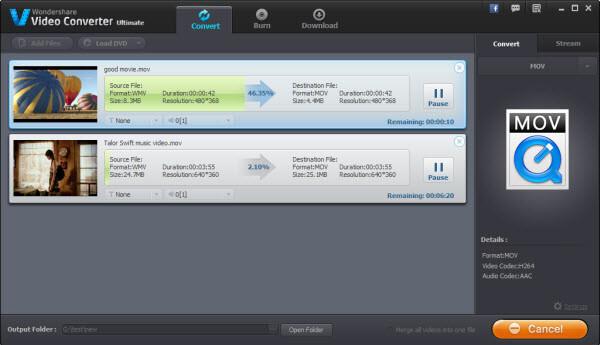
- • Soporte 150 + formatos de vídeo, 3D video e incluso comunes y formatos de alta definición incluidos.
- • Convertir MP4 para Apple y Android teléfonos, iPad, iMovie, Final Cut Pro con los ajustes preestablecidos optimizados.
- • Quemar cualquier video a DVD sin problemas con las plantillas de menú diferente, como bodas, cumpleaños, vacaciones, etc..
- • Realizar 30 X velocidad de conversión más rápida y salida de vídeo de alta calidad.
- Sistema operativo compatible: Windows 10/8/7/XP/Vista, Mac OS X 10.11 (El Capitan), 10.10, 10.9, 10.8, 10.7, 10.6
Cómo convertir MP4 a MOV
Por favor lea el tutorial a continuación sobre cómo convertir MP4 a MOV en Windows (Windows 10 incluido). Si usted es uno de los usuarios de Mac, simplemente haga clic aquí para aprender cómo convertir MP4 a MOV en Mac (Yosemite incluido).
1. archivos de importación MP4 a este MP4 a QuickTime MOV converter
Instale y ejecute esta aplicación inteligente. Tienes tres formas para importar archivos MP4. Arrastre uno o más archivos de MP4 a esta aplicación directamente o ir a "Convertir" > "Agregar archivos".
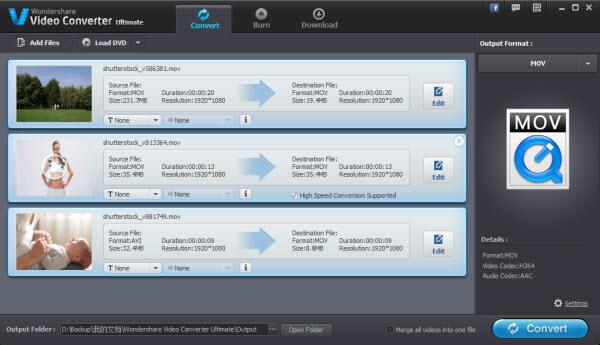
2.seleccione MOV H.264 como formato de salida
De hecho, QuickTime MOV, como MP4, tiene diferentes códecs de vídeo y sólo dos de ellos pueden ser reconocidos por los productos Apple: H.264 y MPEG-4. Afortunadamente, esta aplicación puede proporcionarle opción MOV H.264. Así que aquí, tienes que establecer H.264 como códec de vídeo al elegir el MOV.
En "Formato" > Categoría "Video" del lista desplegable formato, seleccione MOV. Luego debe elegir H.264 en la opción "Configuración". O simple clic ficha de "Dispositivo" para elegir el dispositivo de Apple como formato de salida.
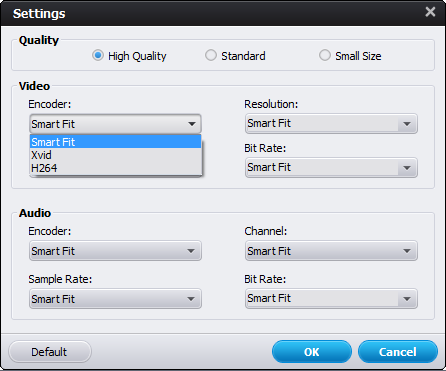
3.empezar a convertir MP4 a QuickTime MOV
Ahora, usted tiene que tocar "Convertir" para convertir MP4 a QuickTime MOV. Cuando se realiza la conversión, puede obtener algunos archivos codificados en H.264 MOV. En este momento, puede arrastrar estos archivos MOV a iTunes para gestión 100% correctamente. O incluso sincronizar archivos a dispositivos Apple como iPhone, iPad, iPod touch etc.
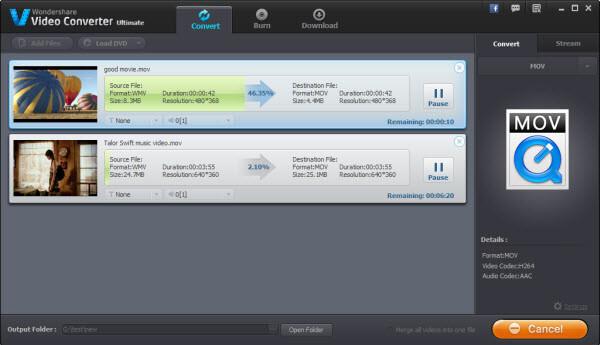
Video Tutorial: Como usar el MP4 a MOV Convertidor para Windows (Windows 10 incluido)
Parte 2: MP4 gratis a MOV Convertidor
# 1. Free Video Converter: MP4 gratis Wondershare a MOV Convertidor
Puede utilizar este MP4 gratis a MOV Convertidor para convertir MP4 a MOV, editar videos y descargar videos de YouTube.
Pro: Esta es una herramienta de conversión de vídeo totalmente gratuito.
Contras:
1. no hay presets integrados para convertir directamente a dispositivos portátiles.
2. sólo puede tener 10 conversiones a 30 X velocidad rápida, mientras que Video Converter Ultimate no tiene limitaciones.



Parte 3: MP4 Online convertidor de MOV
Puede utilizar el conversor de vídeo en línea gratis a continuación. Convierte videos a casi cualquier formato.
Parte 4: Intercambio de conocimientos de MP4
MP4 es la extensión de archivo global para el formato de contenedor oficial definida en el estándar MPEG-4. Puede permitir combinar diferentes flujos de multimedias en un solo archivo, como vídeo, audio e imagen etc. Para crear archivos MP4 que debe preferiblemente usar audio y video, incluso formatos de imagen cubren por el estándar MPEG-4:
1. MP4 formatos de vídeo: MPEG-4 SP/ASP, MPEG-4 AVC/h.264, MPEG-2, MPEG-1
2. MP4 formatos de audio: Advanced codificación Audio (AAC) y AC3, MP3, MP2, MP1, CELP, TwinVQ (bitrates muy bajos), SAOL (midi), ALS (lossless)
3. formato de subtítulos/texto MP4: MPEG-4 Timed Text (ver pregunta 7)
4. MP4 formatos de imagen: JPEG, PNG
¿Buscando un MP4 avanzado a MOV Convertidor? Acabo de probar Video Converter Ultimate para disfrutar de la mejor experiencia de conversión de vídeo.

